4 veidi, kā novērst nesaskaņas pārklājumu, kas nedarbojas ar WoW problēmu (09.15.25)
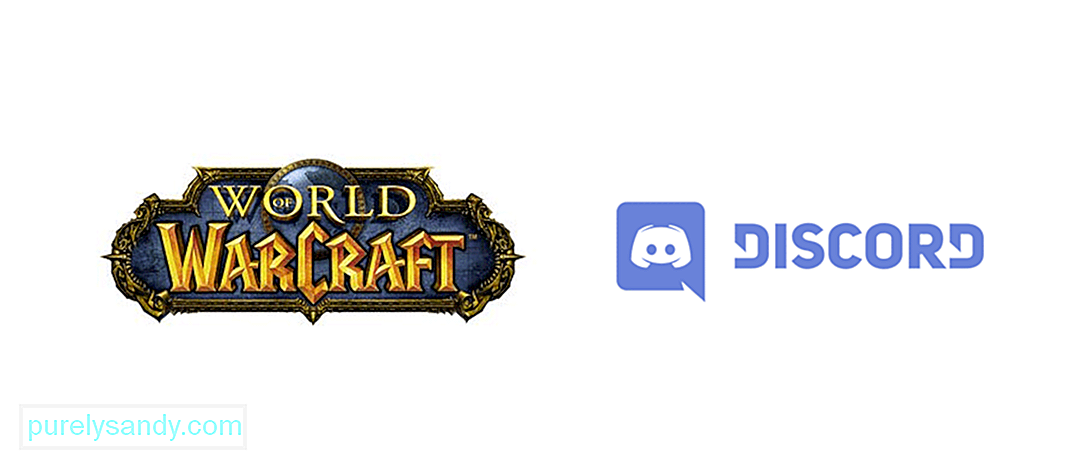 nesaskaņu pārklājums nedarbojas wow
nesaskaņu pārklājums nedarbojas wow Neskatoties uz ļoti veco vecumu, salīdzinot ar daudzām citām slavenajām daudzspēlētāju spēlēm, WoW joprojām plaši tiek spēlēts visā pasaulē arī mūsdienās. Spēlei ir tik jautrs saturs un tik jautras vietas, ko spēlētāji var izpētīt, un visu minēto saturu un zonas ir vēl jautrāk izpētīt, spēlējot grupā ar draugiem. Nesaskaņas ļauj jums viegli izveidot minētās grupas un kopā ar visiem draugiem, kuriem pieder šī spēle, iekļūt tieši World of Warcraft.
Varat padarīt pieredzi vēl patīkamāku, ja izmantojat Discord pārklājumu ar WoW izmantojiet visas lieliskās iespējas. Tas nozīmē, ka šis Discord's pārklājums noteikti nav ideāls. Ir ziņots par daudzām problēmām ar to. Lai gan tas ir ļoti ērts, dažreiz tas vispār vairs nedarbojas, mēģinot to izmantot kopā ar WoW. Šeit ir daži risinājumi, kas palīdzēs jums tikt pāri problēmai ikreiz, kad sastopaties.
Spēles iekšienē & amp; Tīmekļa ceļveži World of Warcraft
Zygor ceļveži ir labākais un ātrākais veids, kā izlīdzināt savus varoņus World of Warcraft un paveikt vairāk īsākā laikā.
Ceļvedis Viewer Addon
3D ceļa bultiņa
Dinamiskā noteikšana
Karstākais Lepre veikals World of Warcraft piedāvājumu palielināšana
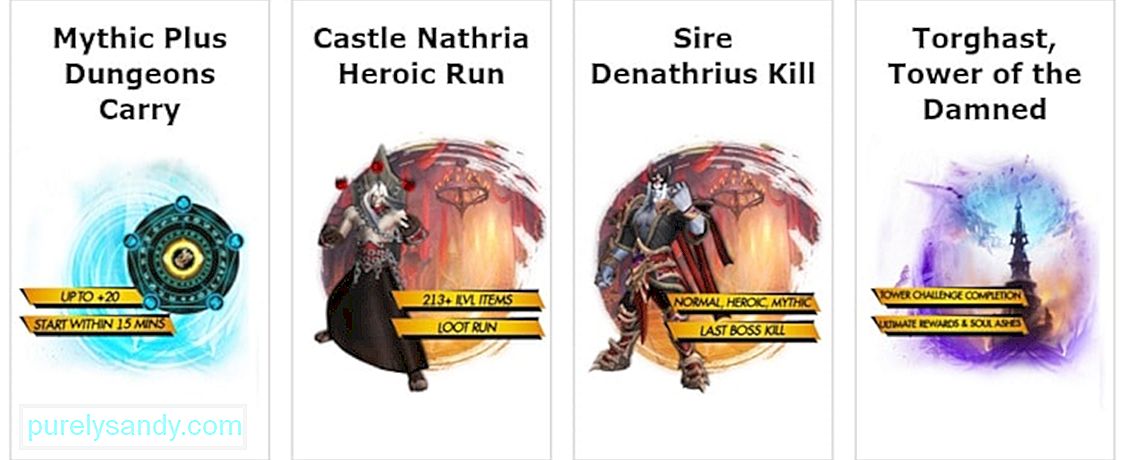 Apmeklējiet Lepre veikalu
Apmeklējiet Lepre veikalu Populāras nesaskaņas nodarbības
Daudzi cilvēki saskaras ar šo problēmu, jo viņi pilnībā aizmirst iespējot pārklājumus no visas pasaules. no Warcraft iestatījumiem. Ja šis iestatījums nav iespējots, arī Discord pārklājums acīmredzami nedarbosies ar spēli. Tāpēc jums jāiet uz spēles iestatījumiem un jāpārliecinās, vai ir iespējoti pārklājumi. Kad tas ir izdarīts, jums vajadzētu pāriet uz Discord iestatījumiem.
Ir iespēja atspējot lietojumprogrammas pārklājumu noteiktām spēlēm. Pārliecinieties, ka World of Warcraft nav viena no šīm spēlēm, lai šo problēmu varētu atrisināt. Bet, ja Discord pārklājums ir atļauts no abām pusēm un ar citiem iestatījumiem nav problēmu, pārejiet uz citiem tālāk uzskaitītajiem risinājumiem.
Šī nav WoW ekskluzīva problēma. Ir daudzas citas spēles, kurās Discord pārklājums nedarbojas pareizi. Tas nozīmē, ka daudzi visu šo spēļu spēlētāji ir spējuši atrisināt šo problēmu, jo Discord pārklājums nedarbojas, vienkārši palaižot lietojumprogrammu kā administratoru.
Viss šis vienkāršais risinājums, kas jums jādara, ir pāriet uz lietotnes Discord ikonu un pēc tam ar peles labo pogu noklikšķiniet uz tās. Kad jūsu priekšā parādās izvēlne, kas piepildīta ar opciju, vienkārši noklikšķiniet uz tās, kas dod iespēju palaist to kā administratoru. Kad noklikšķināsiet uz šī, Discord tiks palaists, un tā pārklājumam, visticamāk, atkal būs jādarbojas ar WoW un gandrīz jebkuru citu spēli.
Aparatūras paātrinājums ir vēl viens izplatīts vaininieks, kas daudzos gadījumos ir izraisījis šo problēmu. Ņemot to vērā, jums nekavējoties jāatver darbvirsmas programma Discord un jādodas uz tās iestatījumiem. Šajos iestatījumos jābūt īpašai opcijai, kas ļauj skatīt visus dažādos lietotāja iestatījumus.
Šajos lietotāja iestatījumos būs iespēja atspējot vai iespējot aparatūras paātrināšanu, kad vien viņi vēlas. Pārliecinieties, vai ir atspējota aparatūras paātrināšana, un pēc tam veiciet visas nepieciešamās izmaiņas. Tagad mēģiniet izmantot Discord pārklājumu ar World of Warcraft, un tam vajadzētu darboties bez grūtībām.
Viens no citiem Šīs problēmas izplatītākie iemesli ir spēlētāji, kuri paši nejauši velk Discord pārklājumu no ekrāna. Lai gan tas var būt diezgan populārs jautājums, tas nepavisam nav nopietns jautājums. To var viegli atrisināt, vienkārši dodoties uz Discord lietojumprogrammu un nospiežot ctrl + shift + i. To darot, tiks atvērta JavaScript konsole.
Noklikšķiniet uz divām bultiņām, kurām, iespējams, jābūt skripta augšējā labajā stūrī. Parādītajā sarakstā tagad atlasiet iestatījumu “Lietojumprogramma”. Tagad dodieties uz vietējo krātuvi, kur visu iestatījumu slejā ‘’ Atslēgas ’’ atradīsit opciju ar nosaukumu ‘OverlayStore’. Dzēsiet šo opciju un pēc tam restartējiet nesaskaņas. Mēģiniet vēlreiz izmantot pārklājumu ar WoW. Tam vajadzētu atgriezties viņu noklusējuma pozīcijā, un tam vajadzētu vēlreiz strādāt ar spēli.
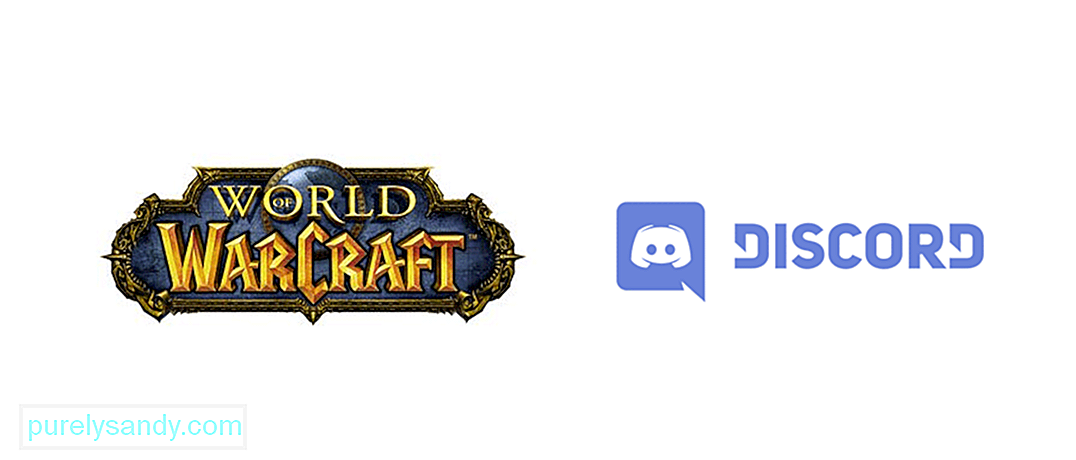 ">
">
YouTube video: 4 veidi, kā novērst nesaskaņas pārklājumu, kas nedarbojas ar WoW problēmu
09, 2025

